如何将PPT字母设计成霓虹灯效果?在平时大家看到的霓虹灯都很漂亮,你知道吗在ppt模板(www.pptjia.com)中可以实现这种效果,那么该怎么制作呢?今天小编给大家带来了制作的教程,有需要的朋友一起来看一下吧。更多PPT教程尽在PPT家园,快来关注吧。(年终大回馈,会员福利送不停!)
1.设置PPT背景为以下颜色,RGB代码为:8:33:53(下图2处)。在PPT页面鼠标右键背景,即可打开下图页面。
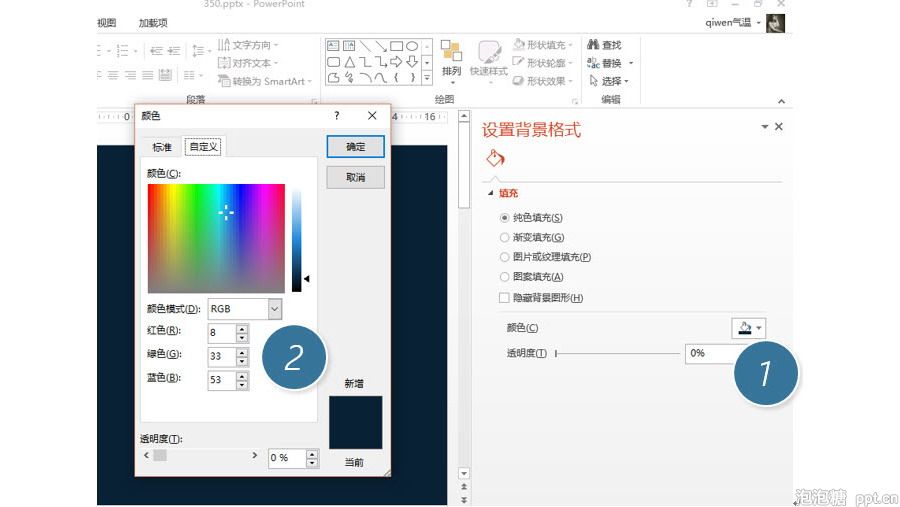
2.一个ppt模板(www.pptjia.com)文本框,设置字体为“方正兰亭超细”字体,这字体系统自带,字体大小96磅。下图3处。这里大家可以自由发挥。霓虹灯一般都比较圆润。
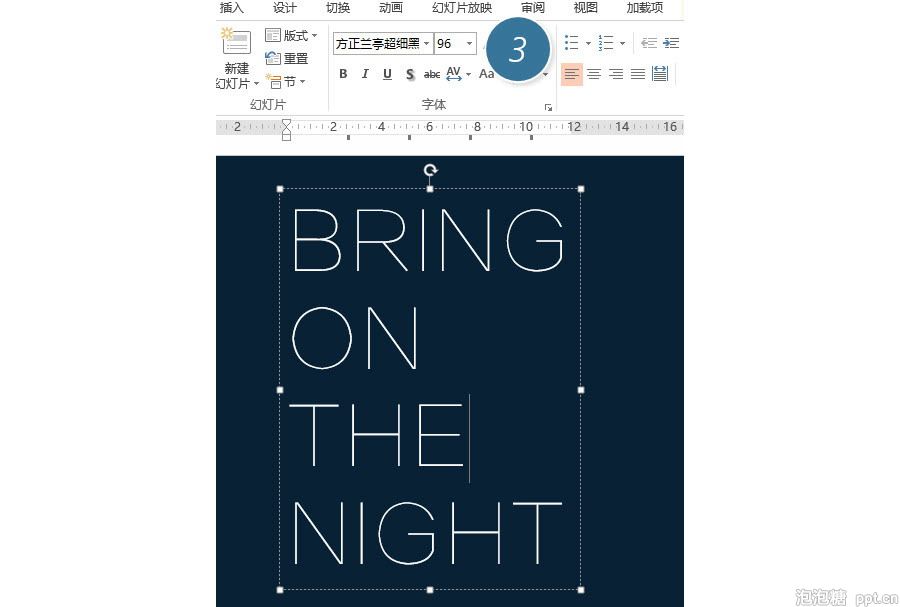
3.着将字体的颜色设置为下图颜色。RGB:207:255:255(下图5处)
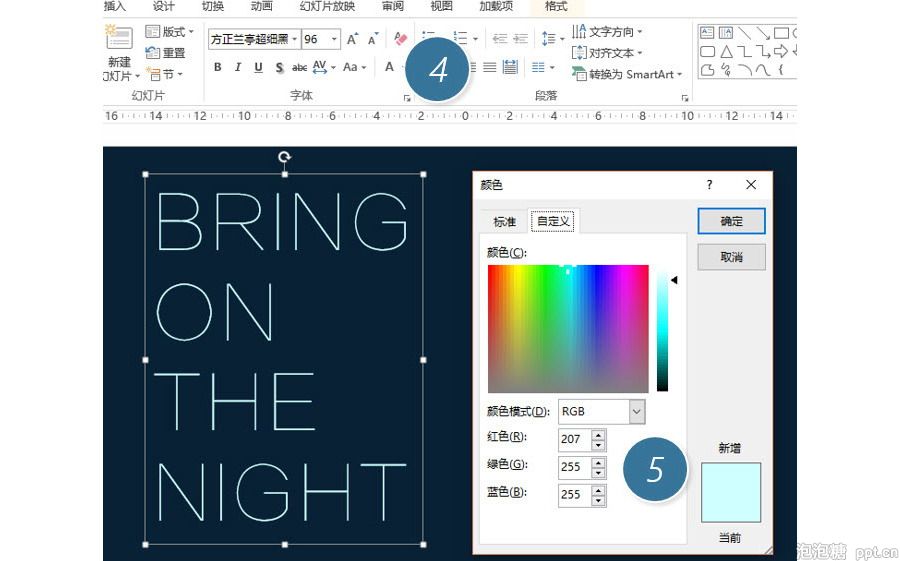
记下来本案例最重要的一步,就是利用PPT的文本效果进行设置,具体操作方法如下:
4.文本框被选中状态,单击“格式—文本效果—发光”,选择第一列第三个发光效果即可。(下图6处)
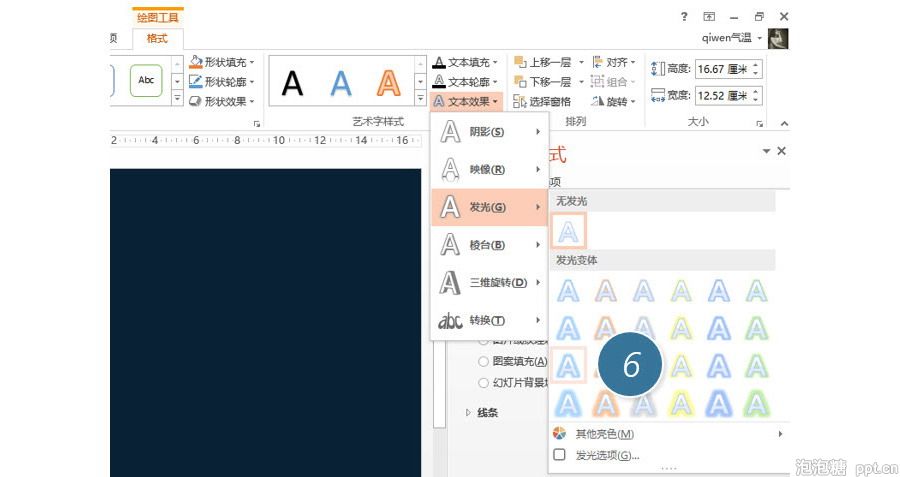
5.张电影海豹,有点那个意思,效果“完美”。
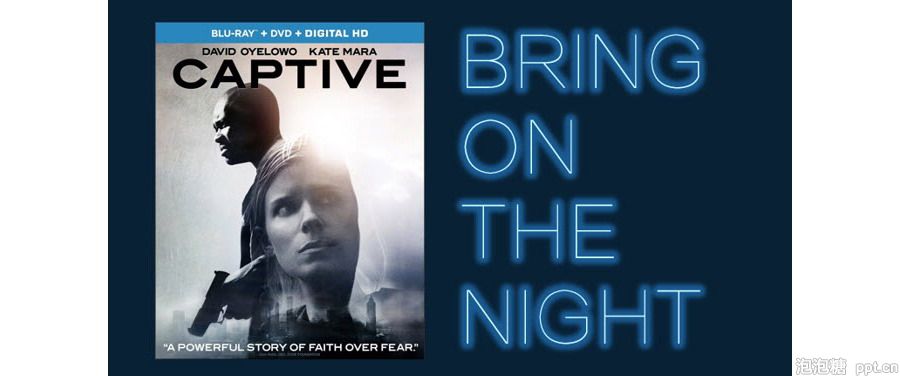
6.如果你“鼠绘”厉害,你可以弄成牛闪闪这样的。就当给大家留个作业吧!
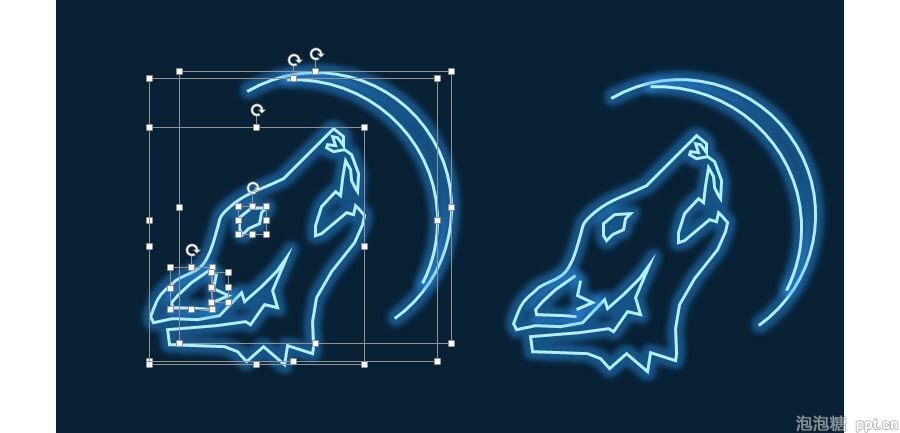
更多免费精彩的PPT模板尽在PPT家园。
ppt模板文章推荐:









